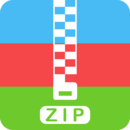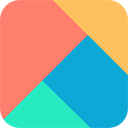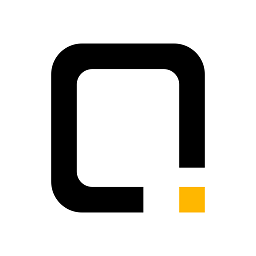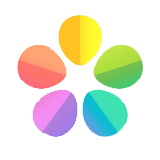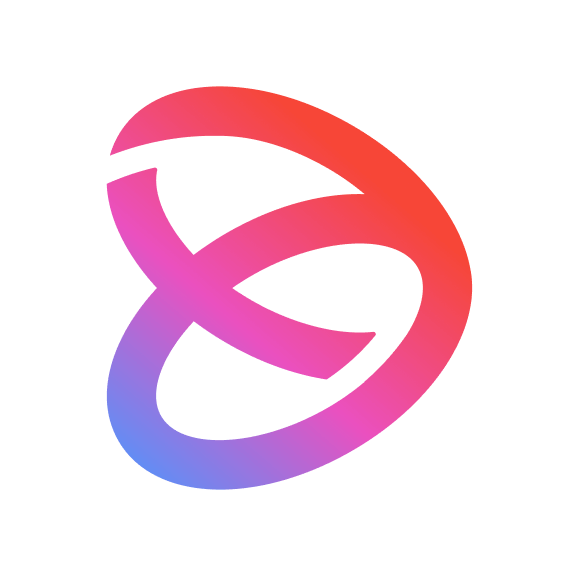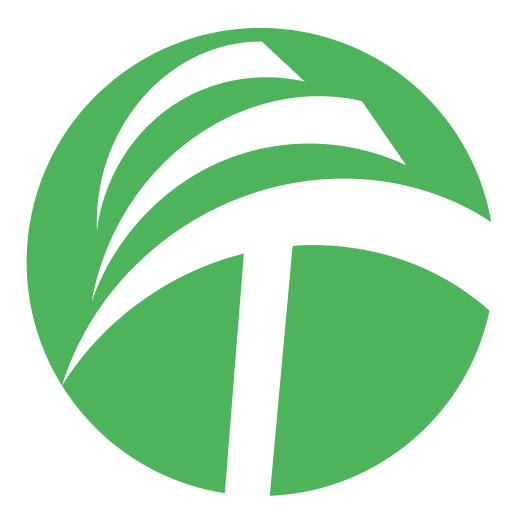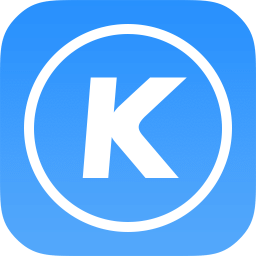IE浏览器故障修复指南
作者:佚名 来源:未知 时间:2025-04-10
当您遇到IE浏览器(Internet Explorer)无法正常使用或频繁崩溃的问题时,可能会感到困扰。别担心,下面将详细介绍一些实用的操作方法,帮助您修复IE浏览器,使其恢复正常运行。

一、重新启动计算机
首先,尝试最简单的解决方案——重新启动计算机。这可以释放内存,解决因资源占用过多而导致的浏览器崩溃问题。点击任务栏左侧的“开始”按钮,然后选择“电源”按钮,在展开的菜单中选择“重新启动”。等待计算机重新启动完成后,再次尝试打开IE浏览器,看问题是否已解决。
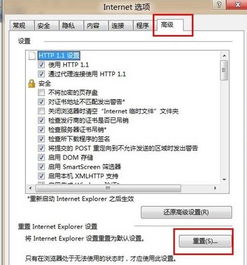
二、重置IE浏览器
如果重新启动计算机后问题依旧,您可以尝试重置IE浏览器。重置操作会将浏览器恢复到初始设置状态,解决许多因设置不当或配置错误导致的问题。

1. 通过控制面板重置:
打开“控制面板”,点击右上角的“查看方式”,选择“小图标”或“大图标”。
找到并点击“Internet选项”,弹出新的对话框。
在对话框中,切换到“高级”选项卡。
点击“重置”按钮,会弹出新的对话框,勾选“删除个人设置”以确保彻底重置。
点击“重置”按钮,完成重置操作后关闭对话框。
2. 通过浏览器界面重置:
打开IE浏览器,点击右上角的齿轮图标(工具选项)。
在展开的菜单中,选择“Internet属性”。
切换到“高级”选项卡,点击“重置”按钮。
按照提示完成重置操作。
重置完成后,重启IE浏览器,查看问题是否已解决。
三、禁用不必要的加载项
IE浏览器的加载项(扩展功能)虽然可以改善浏览体验,但有时也会导致浏览器崩溃或无法正常工作。您可以尝试禁用不必要的加载项,以解决浏览器问题。
1. 打开IE浏览器,点击右上角的齿轮图标(工具选项)。
2. 在展开的菜单中,选择“管理加载项”。
3. 在附加类型下方的列表中,选择“工具栏和扩展”。
4. 在右侧面板中,选择加载项并点击右下角的“禁用”按钮。
如果您有多个附加组件,需要依次禁用这些附加组件。禁用后,重启IE浏览器,观察问题是否有所改善。
四、清除浏览器缓存
长时间使用IE浏览器会积累大量缓存,这可能会导致浏览器崩溃或运行缓慢。您可以尝试清除浏览器缓存来解决此问题。
1. 打开IE浏览器,点击右上角的齿轮图标(工具选项)。
2. 在展开的菜单中,选择“安全”,然后选择“删除浏览历史记录”。
3. 在弹出的“删除浏览历史记录”窗口中,勾选“Internet临时文件和网站文件”、“Cookie和网站数据”以及“历史”复选框。
4. 点击右下角的“删除”按钮。
清除缓存后,重启IE浏览器,查看问题是否已解决。
五、启用软件渲染模式
软件渲染是一种不使用系统显卡的模式,可以处理和加速视觉密集型程序。有时,直接使用计算机的GPU执行应用程序可能会受到显卡驱动程序的影响,导致IE浏览器崩溃。您可以尝试在IE浏览器中启用软件渲染模式来解决此问题。
1. 打开IE浏览器,点击右上角的齿轮图标(工具选项)。
2. 在展开的菜单中,选择“Internet属性”。
3. 切换到“高级”选项卡。
4. 在设置列表中找到“Accelerated graphics”,勾选“Use software rendering instead of GPU rendering”复选框。
5. 点击“应用”和“确定”按钮。
启用软件渲染模式后,重启IE浏览器,查看问题是否已解决。
六、扫描并删除病毒或恶意软件
病毒或恶意软件也可能是导致IE浏览器崩溃的触发器。您需要扫描并删除这些威胁,以确保浏览器的正常运行。
1. 使用Windows+S打开搜索框,输入“Windows Security”并打开。
2. 在Windows安全窗口中,点击“病毒和威胁防护”。
3. 在当前威胁部分,点击“扫描选项”,选择“全面扫描”,然后点击“立即扫描”按钮。
等待扫描过程完成,根据提示删除发现的病毒或恶意软件。然后重新启动计算机,查看问题是否已解决。
七、运行系统文件检查器(SFC)
如果您的计算机存在系统文件损坏,也可能导致IE浏览器崩溃。您可以使用系统文件检查器(SFC)扫描和修复损坏的系统文件。
1. 使用Windows+S打开搜索框,键入“cmd”,然后选择“以管理员身份运行”。
2. 在命令提示符窗口中,键入“sfc /scannow”并按Enter键执行此命令。
等待扫描和修复过程完成,重新启动计算机,再次尝试打开IE浏览器以查看问题是否已解决。
八、重新安装IE浏览器
如果以上方法都无法解决问题,您可以尝试重新安装IE浏览器。这通常可以解决因浏览器文件损坏或丢失导致的问题。
1. 使用Windows+S打开搜索框,输入“Windows Features”并打开。
2. 在Windows功能列表中,取消选中IE浏览器(如IE 11)复选框。
3. 点击弹出的确认窗口中的“是”按钮,然后点击右下角的“确定”按钮。
4. 重新启动计算机。
5. 再次打开Windows功能,重新选中IE浏览器复选框。
6. 点击“确定”按钮,等待IE浏览器自动安装完成。
7. 重新启动计算机,再次尝试打开IE浏览器以查看问题是否已解决。
九、使用专业修复工具
除了手动修复外,您还可以使用一些专业的IE浏览器修复工具。这些工具通常集成了多种修复功能,可以快速定位并解决问题。例如,全能IE修复专家、IE修复大师等软件。这些软件不仅具备修复功能,还可以提供广告屏蔽、网址过滤等附加功能,增强浏览器的安全性和稳定性。您可以根据自己的需求选择合适的修复工具进行修复。
十、手动修改注册表(高级操作)
对于某些特定的问题,如主页被篡改等,您可能需要手动修改注册表来恢复。但请注意,手动修改注册表涉及到对注册表的深入了解和操作,如果不熟悉,建议寻求专业人士的帮助。误删或修改重要键值可能会导致系统不稳定或无法启动。
十一、预防措施
为了避免IE浏览器问题的发生,您可以采取以下预防措施:
1. 保持浏览器和操作系统的更新,及时安装最新的补丁和更新。
2. 定期清理浏览器缓存和垃圾文件,保持浏览器的整洁和高效。
3. 避免安装来路不明的插件和扩展,以免引入恶意软件或病毒。
4. 使用可靠的杀毒软件进行定期扫描和防护,确保系统的安全。
通过以上操作方法和预防措施,大多数IE浏览器的问题都可以得到解决。如果问题依然存在,建议联系微软官方客服或寻求专业的技术支持。希望这篇文章能够帮助到您,让您的IE浏览器恢复正常运行。
- 上一篇: 两粒扣西装正确扣法指南
- 下一篇: 软考网络工程师考试报名全攻略
热门手游
换一换- 精品游戏
- 最热榜单